你有沒有經歷過這種情況,拍攝了直立式影片,但是需要橫屏展示效果?我相信大多數人都遇到過這種難題。而為了解決這個問題,我們必須將影片旋轉90度才能觀看。
幸運的是,只要找到了合適的影片轉換器,將直式影片轉為橫向影片將不再是問題。這篇文章會為你分享最好用的3個影片直轉橫轉換器, 幫助你以無損畫質將直式影片轉為橫向影。一起來看看吧!
相關閱讀:iPhone iMovie直式影片:如何用 iMovie 製作直立手機影片>
Contents:
免費範本為你提供視頻製作靈感:
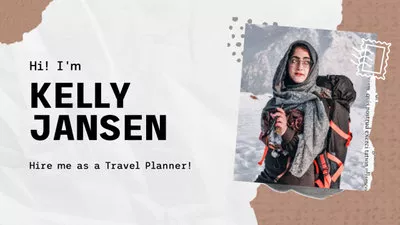

不容錯過的:iPhone iMovie直式影片:如何用 iMovie 製作直立手機影片 >
第1部分 最好用的3個線上影片直轉橫轉換器
我們將在這裏列舉3個最好的線上上影片直轉橫轉換器,幫助你輕鬆將直立式影片轉換為橫向影片。讓我們來一起看看吧。
1.1 線上影片直轉橫轉換器: FlexClip
FlexClip, 一個強大的視頻編輯器,它能夠作為一個完美的線上影片直轉橫轉換器,讓你更夠在揮手之間將直立式影片轉換為橫向影片。它允許您旋轉,縮放,或通過添加背景等各種方法來使直立影片轉換為橫向影片。此外,它還具有豐富強大的編輯功能,以幫助您進行更多的影片編輯,以提高你的影片,如添加文本和音樂,加濾鏡和轉場效果,改變影片速度等。
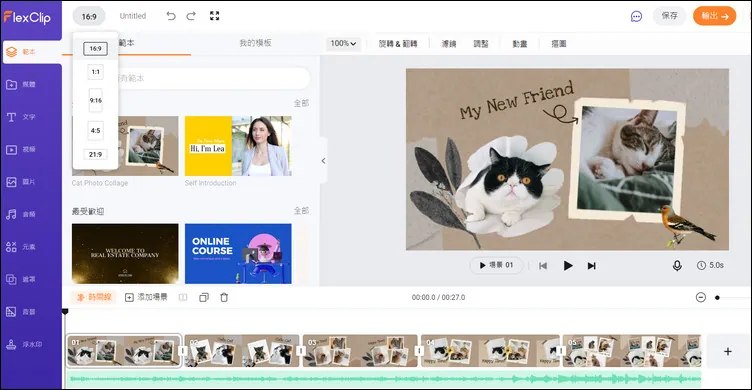
線上影片直轉橫轉換器:FlexClip
同時,FlexClip為你提供大量精美的影片範本,帶給你無限的靈感,讓你能夠輕鬆製作各種炫酷的影片。
1.2 線上影片直轉橫轉換器:Typito
Typito也為你提供了一個強大的影片直轉橫轉換器,以幫助您改變你將你的各種影片從直立式轉換未橫向。你可以使用這個工具通過幾個簡單的步驟輕鬆地改變任何影片的方向-旋轉影片或將你的影片方向從縱向到橫向或反之。
有了Typito,你可以旋轉影片方向,同時能夠使用它各種炫酷的編輯功能(添加文本,影片疊加,添加幕,調整影片大小,等等)製作完美的橫向影片。
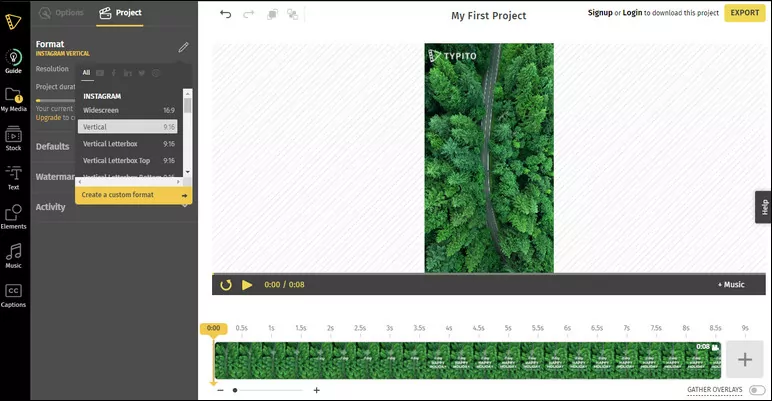
線上影片直轉橫轉換器:Typito
1.3 線上影片直轉橫轉換器:EZgif
EzGif是一個線上GIF製作和編輯器。雖然它的大部分功能都集中在處理GIF檔上,但它也為你提供了線上編輯工具,讓你處理各種影片檔。
你可以使用它的旋轉或裁剪工具改變你的影片方向,無論是直轉橫或者反之。你可以簡單地使用旋轉工具將直立式影片轉換為橫向;或者使用裁剪工具,然後在影片預覽中選擇你想要裁剪的部分,或者手動輸入所需的尺寸使直立影片變為橫向。
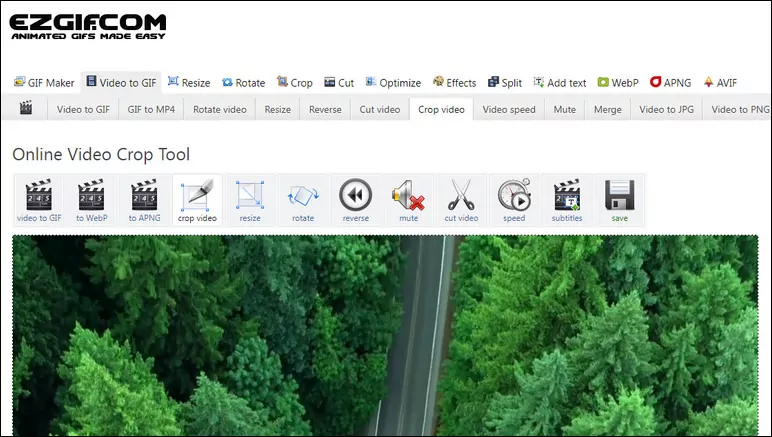
線上影片直轉橫轉換器:EZgif
第2部分 如何將直式影片轉為橫向影片
現在,讓我們一起來看看如何使用FlexClip的線上影片直轉橫轉換器來將你的直立式影片轉換為橫向影片吧!
方法1: 通過旋轉將直立式影片轉為橫向影片
如果你在你的手機上不小心經一個橫向場景錄製為了直立式影片,只需使用FlexClip的旋轉功能將影片旋轉90度,然後你會得到想要的結果。
按照以下步驟來旋轉你的影片和並將它從直立式轉換到橫向。
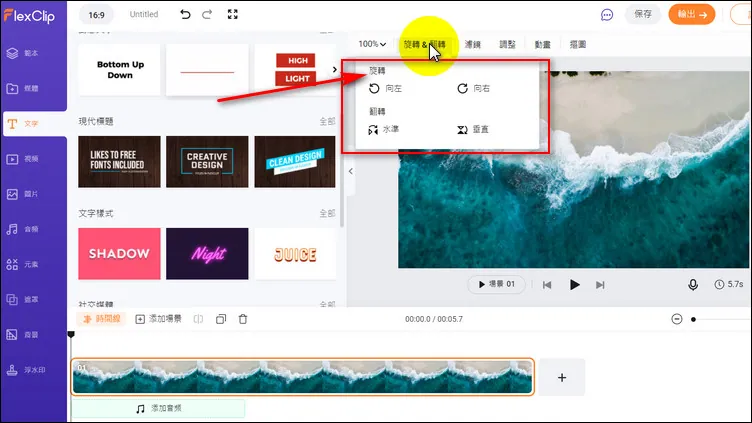
通過旋轉將直立式影片轉為橫向影片:旋轉
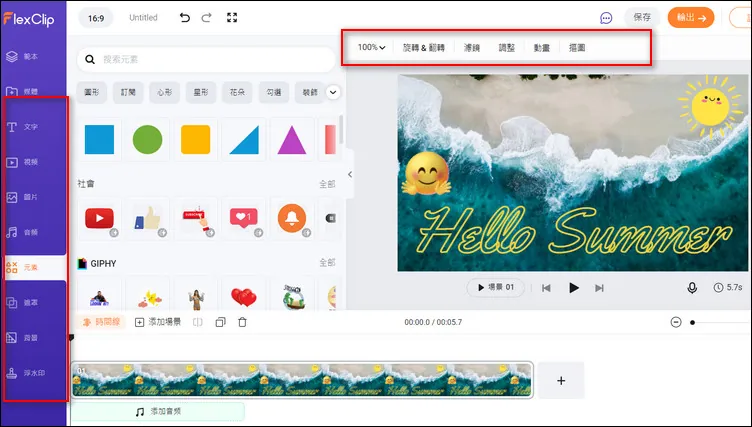
通過旋轉將直立式影片轉為橫向影片:更多編輯
方法2: 通過縮放裁剪將直立式影片轉為橫向影片
但有時如果你把你的直立式影片直接旋轉成橫向,影片畫面總是會顯示為一個錯誤的方向。在這種情況下,最好的解決方案是以16:9縱橫比來將你是影片裁剪為橫向。
因此,另一種影片直轉橫的方法就是裁剪影片並改變其縱橫比。但如果你選擇使用這種方法來將一個直立式影片轉換為橫向,你的影片被剪裁掉失去原來畫面的三分之二左右。
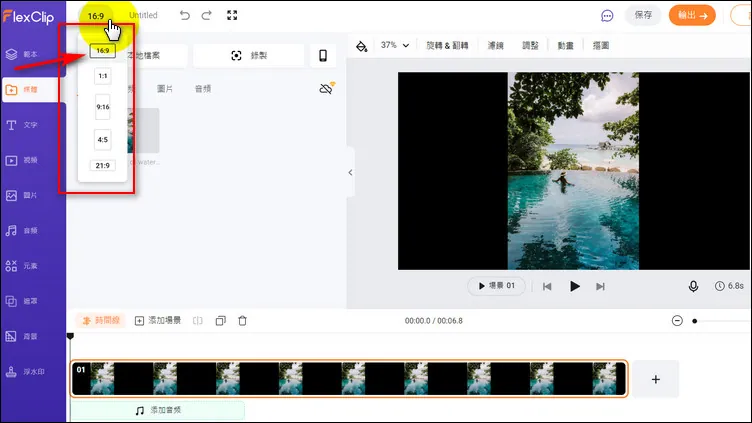
通過縮放裁剪將直立式影片轉為橫向影片:上傳
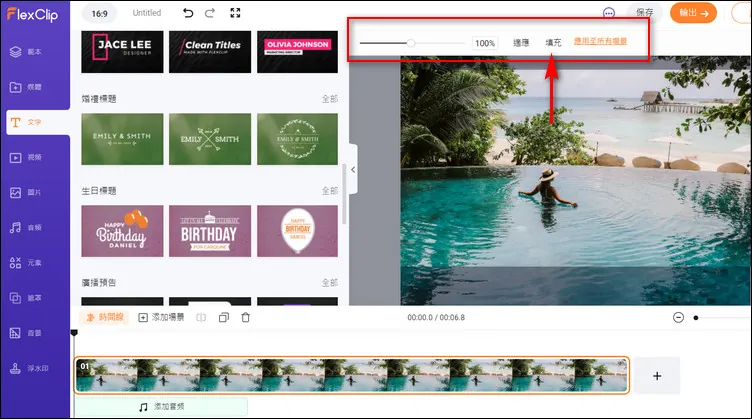
通過縮放裁剪將直立式影片轉為橫向影片:縮放
方法3: 通過添加背景將直立式影片轉為橫向影片
如果你想要在將直立影片轉換為橫向的同時完美保留原視頻的畫面品質,那麼添加通過添加背景來將你的直立式影片填充為橫向影片將會是一個不錯的選擇。
FlexClip的“子母畫”功能可以讓你非常輕鬆地做到這一點。如果你想讓你的最終影片更有創意,你甚至可以使用它的裁剪工具和各種蒙版效果來為你的影片潤色。
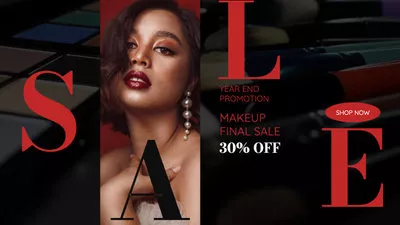
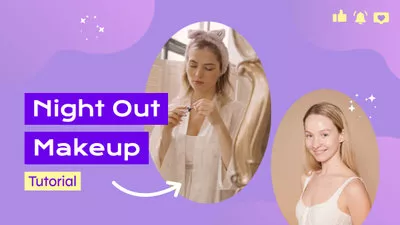
現在,查看以下簡單步驟,來通過添加背景將你的影片從直立變為橫向。
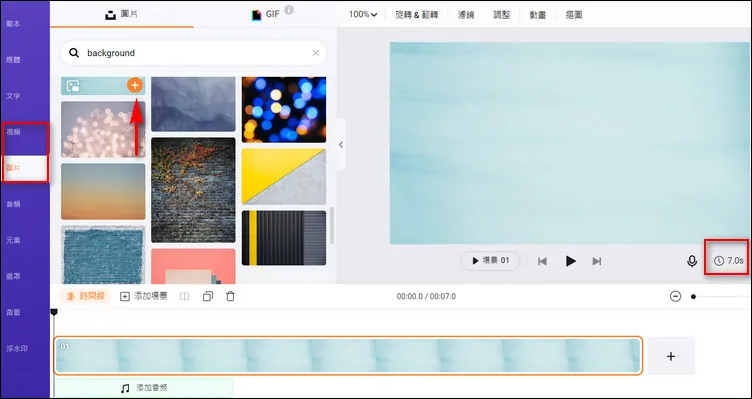
通過添加背景將直立式影片轉為橫向影片:添加背景圖
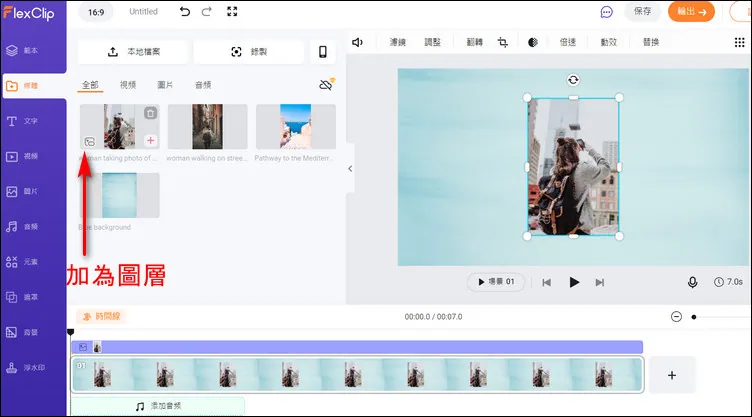
通過添加背景將直立式影片轉為橫向影片:添加為圖層
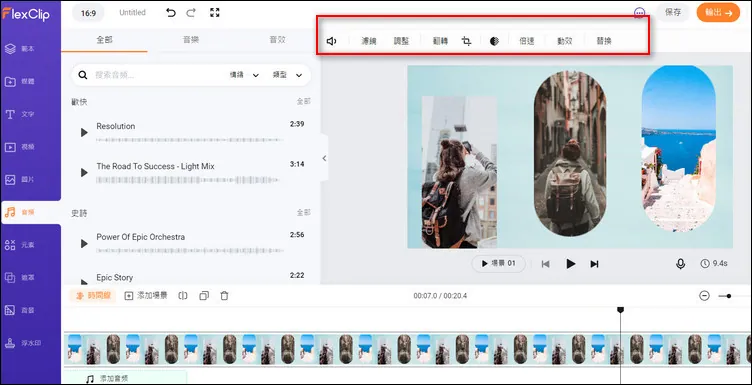
通過添加背景將直立式影片轉為橫向影片:更多編輯
結語
以上就是關於使用3款影片直轉橫轉換器將直立式影片轉換成橫版的全部內容了。希望本文提供的方法可以幫助你快速解決問題。


